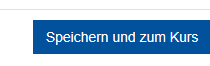Moodle-Handbuch
Die Aktivität ![]() Feedback dient zur Erstellung und Durchführung von Umfragen. Es bietet im Gegensatz zur Umfrage die Möglichkeit, die Fragen selbst zu formulieren statt auf vorgefertigte Fragen zurückzugreifen. Es unterscheidet sich ebenfalls von der Aktivität Tests, da keine Bewertungen der Fragen erforderlich sind. Die Aktivität Feedback eignet sich besonders, um den Verlauf eines Kurses oder die Trainer/in zu evaluieren.
Feedback dient zur Erstellung und Durchführung von Umfragen. Es bietet im Gegensatz zur Umfrage die Möglichkeit, die Fragen selbst zu formulieren statt auf vorgefertigte Fragen zurückzugreifen. Es unterscheidet sich ebenfalls von der Aktivität Tests, da keine Bewertungen der Fragen erforderlich sind. Die Aktivität Feedback eignet sich besonders, um den Verlauf eines Kurses oder die Trainer/in zu evaluieren.
(Hinweis: Das Video stellt eine ältere Moodle-Version dar, die Schritte sind mit der aktuellen Version jedoch identisch)
Schritt 1: Um die Aktivität Feedback im Kurs anlegen oder bearbeiten zu können, schalte die Kursseite in den Bearbeitungsmodus. Hierzu klicke zunächst rechts oben auf
![]()
Schritt 2: Nun bis zum Kursabschnitt herunter scrollen, in dem die Aktivität angelegt werden soll. Klicke nun auf
![]()
Schritt 3: Es öffnet sich ein Auswahlfenster mit verschiedenen Aktivitäten und Material. Klicke nun auf die Aktivität Feedback.
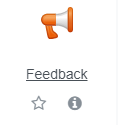
Schritt 4: Es öffnet sich das Bearbeitungsfenster zum Einrichten der Aktivität Feedback. Bitte beachte stets die jeweiligen blauen Fragezeichen, die als Hilfefunktion dienen sollen.
Schritt 5 (optional): Im Bereich Allgemeines wird zunächst ein Name für das Feedback vergeben. Dieser ist in der Kursansicht später für die Teilnehmer sichtbar. Unter Beschreibung kannst du die Frage- oder Aufgabenstellung formulieren. Soll die Beschreibung auf der Kursseite angezeigt werden, markiere das Kontrollfeld Beschreibung im Kurs zeigen.
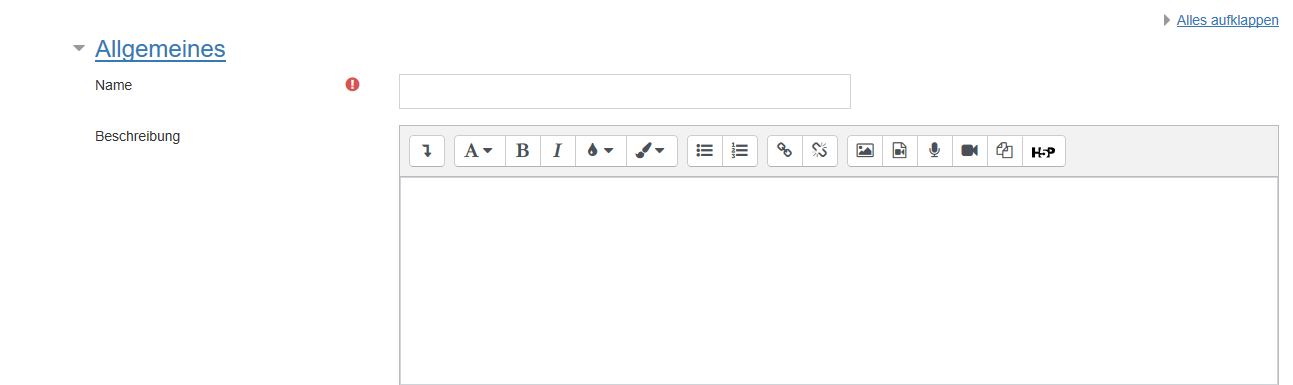
Schritt 6 (optional): Weiter unten befindet sich der Bereich Verfügbarkeit. Hier kann eingestellt werden in welchem Zeitraum der Feedbackbogen verfügbar sein soll.

Schritt 7 (optional): Im Bereich Einstellungen für Fragen und Einträge kann bestimmt werden, ob die Befragung anonym oder nicht anonym durchgeführt werden soll. Wird Mehrfache Abgabe aktiviert, so kann der Teilnehmer häufiger auf eine Befragung antworten. Wenn Systemnachricht bei Abgabe senden aktiviert ist, so erhält die Lehrperson eine Benachrichtigung, wenn die Befragung durchgeführt wird. Um die einzelnen Fragen im Feedbackbogen automatisch durchzunummerieren, aktiviere die Einstellung Automatische Nummerierung.
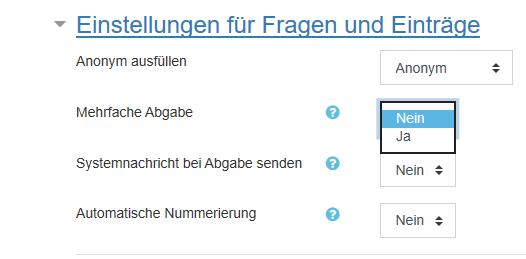
Schritt 8 (optional): Im Bereich Nach der Abgabe kann den Teilnehmern die Analyseseite nach dem Feedbackbogen angezeigt werden. Die Lehrperson kann außerdem den Teilnehmern eine Abschlussmitteilung hinterlassen, die unmittelbar nach Absenden des Feedbackbogens angezeigt wird. Als letztes kann man unter dieser Einstellung eine URL angeben, um nach der Abgabe des Feedbackbogens nicht zur Kurs-Startseite zu gelangen, sondern eine bestimmte URL verlinken.
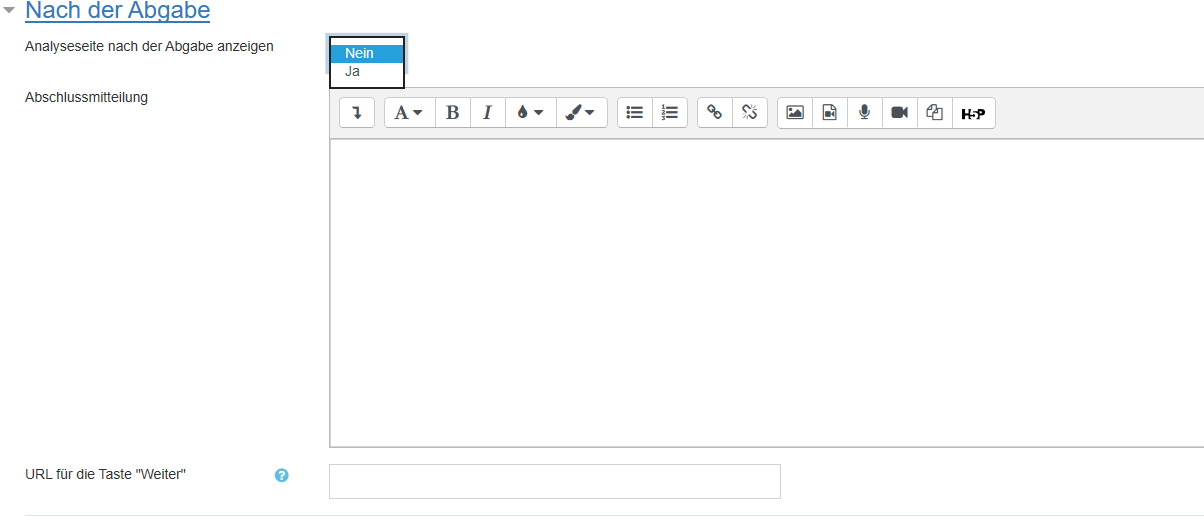
Schritt 9 (optional): Der Bereich Voraussetzungen ermöglicht den Lehrpersonen in einem Kurs den Zugriff auf eine Aktivität oder ein Arbeitsmaterial an Bedingungen zu knüpfen. Diese werden durch den Abschluss anderer Aktivitäten, Zeitangaben, erreichte Bewertungen, das Nutzerprofil bzw. logische Zugriffsregeln gesteuert.
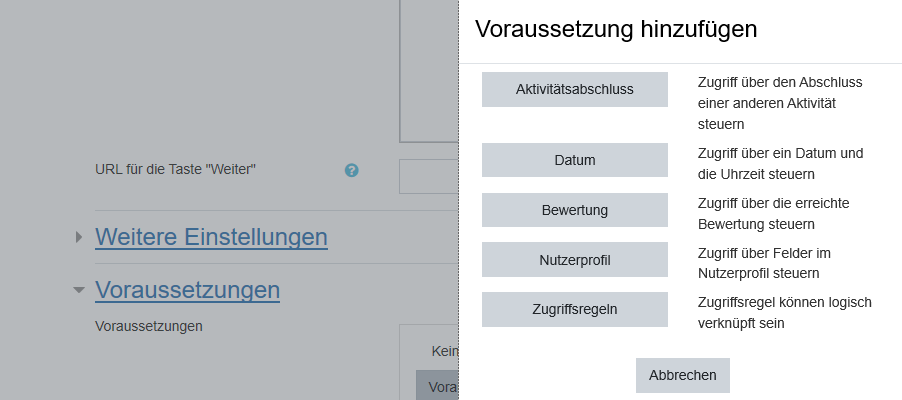
Schritt 10 (optional): Die Funktion Aktivitätsabschluss ermöglicht der Lehrperson, Kriterien oder Bedingungen zu definieren, wann eine Aktivität als erfolgreich bearbeitet angesehen wird.

Schritt 11: Solltest du mit den Einstellungen der Aktivität Feedback fertig sein, vergiss bitte nicht den Button Speichern und zum Kurs anzuklicken!